十一在家无聊时开发了这个项目。其出发点是想通过chrome插件,来保存网页上选中的文本。后来就顺手把前后端都做了(Koa2 + React):
chrome插件源码
插件对应的前后端源码
概述
chrome扩展程序
chrome扩展程序大家应该都很熟悉了,它可以通过脚本帮我们完成一些快速的操作。通过插件可以捕捉到网页内容、标签页、本地存储,或者用户的操作行为;它也可以在一定程度上改变浏览器的UI,例如页面上右键的菜单、浏览器右上角点击插件logo后的弹窗,或者浏览器新标签页
开发缘由
按照惯例,开发前多问问自己 why? how?
why:
我在平常看博文时,对于一些段落想进行摘抄或者备注,又懒得复制粘贴
how:
一个chrome扩展程序,可以通过鼠标右键的菜单,或者键盘快捷键快速保存当前页面上选择的文本
如果没有选择文本,则保存网页链接
要有对应的后台服务,保存 user、cliper、page (后话,本文不涉及)
还要有对应的前端,以便浏览我的保存记录 (后话,本文不涉及)
先上个成果图:
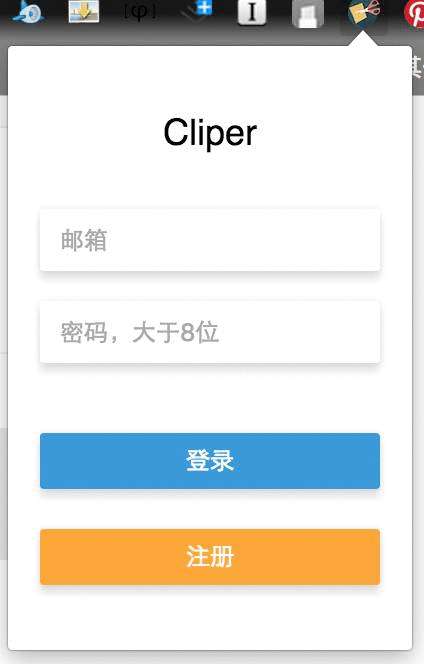
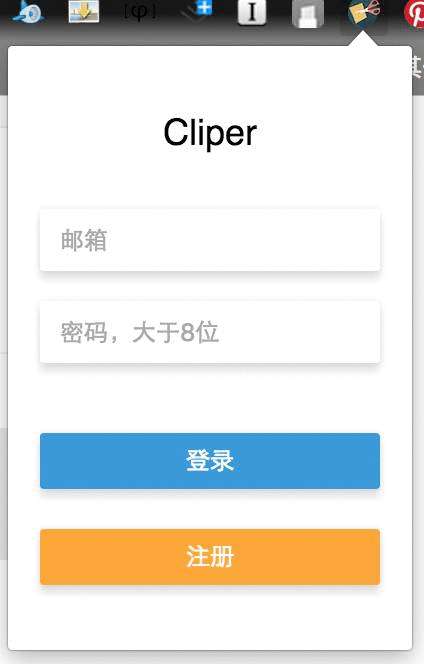
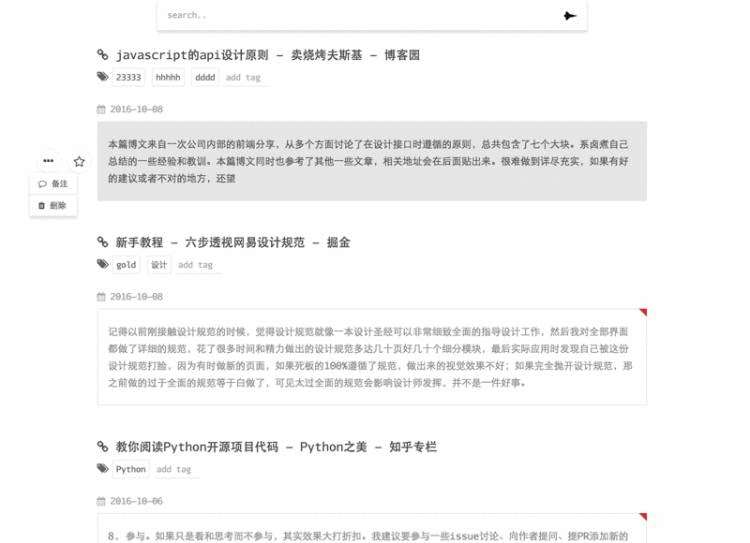
clip 有剪辑之意,因此项目命名为 cliper
这两天终于安奈不住买了服务器,终于把网址部署了,也上线了chrome插件:
cliper
cliper extension
manifest.json
在项目根目录下创建manifest.json文件,其中会涵盖扩展程序的基本信息,并指明需要的权限和资源文件
{// 以下为必写"manifest_version": 2, // 必须为2,1号版本已弃用"name": "cliper", // 扩展程序名称"version": "0.01", // 版本号// 以下为选填// 推荐"description": "描述","icons": {"16": "icons/icon_16.png","48": "icons/icon_48.png","64": "icons/icon_64.png","128": "icons/icon_128.png"},"author": "ecmadao",// 根据自己使用的权限填写"permissions": [// 例如"tab","storage",// 如果会在js中请求外域API或者资源,则要把外域链接加入"http://localhost:5000/*"],// options_page,指右键点击右上角里的插件logo时,弹出列表中的“选项”是否可点,以及在可以点击时,左键点击后打开的页面"options_page": "view/options.html",// browser_action,左键点击右上角插件logo时,弹出的popup框。不填此项则点击logo不会有用"browser_action": {"default_icon": {"38": "icons/icon_38.png"},"default_popup": "view/popup.html", // popup页面,其实就是普通的html"default_title" : "保存到cliper"},// background,后台执行的文件,一般只需要指定js即可。会在浏览器打开后全局范围内后台运行"background": {"scripts": ["js/vendor/jquery-3.1.1.min.js", "js/background.js"],// persistent代表“是否持久”。如果是一个单纯的全局后台js,需要一直运行,则不需配置persistent(或者为true)。当配置为false时转变为事件js,依旧存在于后台,在需要时加载,空闲时卸载"persistent": false},// content_scripts,在各个浏览器页面里运行的文件,可以获取到当前页面的上下文DOM"content_scripts": [{// matches 匹配 content_scripts 可以在哪些页面运行"matches" : ["http://*/*", "https://*/*"],"js": ["js/vendor/jquery-3.1.1.min.js", "js/vendor/keyboard.min.js", "js/selection.js", "js/notification.js"],"css": ["css/notification.css"]}]
}
综上,我们一共有三种资源文件,针对着三个运行环境:
-
browser_action控制logo点击后出现的弹窗,涵盖相关的html/js/css
在弹窗中,会进行登录/注册的操作,并将用户信息保存在本地储存中。已登录用户则展现基本信息
-
background在后台持续运行,或者被事件唤醒后运行
右键菜单的点击和异步保存事件将在这里触发
-
content_scripts当前浏览的页面里运行的文件,可以操作DOM
因此,我会在这个文件里监听用户的选择事件
注:
content_scripts中如果没有matches,则扩展程序无法正常加载,也不能通过“加载未封装的扩展程序”来添加。如果你的content_scripts中有js可以针对所有页面运行,则填写"matches" : ["http://*/*", "https://*/*"]即可推荐将
background中的persistent设置为false,根据事件来运行后台js
不同运行环境JS的绳命周期
如上所述,三种JS有着三种运行环境,它们的生命周期、可操作DOM/接口也不同
content_scripts
content_scripts会在每个标签页初始化加载的时候进行调用,关闭页面时卸载
内容脚本,在每个标签页下运行。虽然它可以访问到页面DOM,但无法访问到这个里面里,其他JS文件创建的全局变量或者函数。也就是说,各个content_scripts(以及外部JS文件)之间是相互独立的,只有:
"content_scripts": [{"js": [...]}
]
js所定义的一个Array里的各个JS可以相互影响。
background
官方建议将后台js配置为
"persistent": false,以便在需要时加载,再次进入空闲状态后卸载
什么时候会让background的资源文件加载呢?
应用程序第一次安装或者更新
监听某个事件触发(例如
chrome.runtime.onInstalled.addListener)监听其他环境的JS文件发送消息(例如
chrome.runtime.onMessage.addListener)扩展程序的其他资源文件调用了
runtime.getBackgroundPage
browser_action
browser_action里的资源会在弹窗打开时初始化,关闭时卸载
browser_action里定义的JS/CSS运行环境仅限于popup,并且会在每次点开弹窗的时候初始化。但是它可以调用一些chrome api,以此来和其他js进行交互
除此以外:
browser_action的HTML文件里使用的JS,不能直接以的形式行内写入HTML里,需要独立成JS文件再引入如果有其他第三方依赖,比如
jQuery等文件,也无法通过CDN引入,而需要保持资源文件到项目目录后再引入
不同运行环境JS之间的交互
虽然运行环境和绳命周期都不相同,但幸运的是,chrome为我们提供了一些三种JS都通用的API,可以起到JS之间相互通讯的效果。
chrome.runtime
消息传递
普通的消息传递
通过runtime的onMessage、sendMessage等方法,可以在各个JS之间传递并监听消息。举个栗子:
在popup.js中,我们让它初始化之后发送一个消息:
chrome.runtime.sendMessage({method: 'showAlert'
}, function(response) {});
然后在background.js中,监听消息的接收,并进行处理:
chrome.runtime.onMessage.addListener(function(message, sender, sendResponse) {if (message.method === 'showAlert') {alert('showAlert');}
});
以上代码,会在每次打开插件弹窗的时候弹出一个Alert。
chrome.runtime的常用方法:
// 获取当前扩展程序中正在运行的后台网页的 Javascript window 对象
chrome.runtime.getBackgroundPage(function (backgroundPage) {// backgroundPage 即 window 对象
});
// 发送消息
chrome.runtime.sendMessage(message, function(response) {// response 代表消息回复,可以接受到通过 sendResponse 方法发送的消息回复
});
// 监听消息
chrome.runtime.onMessage.addListener(function(message, sender, sendResponse) {// message 就是你发送的 message// sender 代表发送者,可以通过 sender.tab 判断消息是否是从内容脚本发出// sendResponse 可以直接发送回复,如:sendResponse({method: 'response',message: 'send a response'});
});
需要注意的是,即便你在多个JS中注册了消息监听onMessage.addListener,也只有一个监听者能收到通过runtime.sendMessage发送出去的消息。如果需要不同的监听者分别监听消息,则需要使用chrome.tab API来指定消息接收对象
举个栗子:
上文说过,需要在content_scripts中监听选择事件,获取选择的文本,而对于右键菜单的点击则是在background中监听的。那么需要把选择的文本作为消息,发送给background,在background完成异步保存。
// content_scripts 中获取选择,并发送消息
// js/selection.js// 获取选择的文本
function getSelectedText() {if (window.getSelection) {return window.getSelection().toString();} else if (document.getSelection) {return document.getSelection();} else if (document.selection) {return document.selection.createRange().text;}
}
// 组建信息
function getSelectionMessage() {var text = getSelectedText();var title = document.title;var url = window.location.href;var data = {text: text,title: title,url: url};var message = {method: 'get_selection',data: data}return message;
}
// 发送消息
function sendSelectionMessage(message) {chrome.runtime.sendMessage(message, function(response) {});
}
// 监听鼠标松开的事件,只有在右键点击时,才会去获取文本
window.onmouseup = function(e) {if (!e.button === 2) {return;}var message = getSelectionMessage();sendSelectionMessage(message);
};
// background 中接收消息,监听右键菜单的点击,并异步保存数据
// js/background.js// 创建一个全局对象,来保存接收到的消息值
var selectionObj = null;// 首先要创建菜单
chrome.runtime.onInstalled.addListener(function() {chrome.contextMenus.create({type: 'normal',title: 'save selection',id: 'save_selection',// 有选择才会出现contexts: ['selection']});
});
// 监听菜单的点击
chrome.contextMenus.onClicked.addListener(function(menuItem) {if (menuItem.menuItemId === "save_selection") {addCliper();}
});// 消息监听,接收从 content_scripts 传递来的消息,并保存在一个全局对象中
chrome.runtime.onMessage.addListener(function(message, sender, sendResponse) {if (message.method === 'get_selection') {selectionObj = message.data;}
});// 异步保存
function addCliper() {$.ajax({// ...});
}
长链接
通过chrome.runtime.connect(或者chrome.tabs.connect)可以建立起不同类型JS之间的长链接。
信息的发送者需要制定独特的信息类型,发送并监听信息:
var port = chrome.runtime.connect({type: "connection"});
port.postMessage({method: "add",datas: [1, 2, 3]
});
port.onMessage.addListener(function(msg) {if (msg.method === "answer") {console.log(msg.data);}
});
而接受者则要注册监听,并判断消息的类型:
chrome.runtime.onConnect.addListener(function(port) {console.assert(port.type == "connection");port.onMessage.addListener(function(msg) {if (msg.method == "add") {var result = msg.datas.reduce(function(previousValue, currentValue, index, array){return previousValue + currentValue;});port.postMessage({method: "answer",data: result});}});
});
chrome.tabs
要使用这个API则需要先在manifest.json中注册:
"permissions": ["tabs",// ...
]
// 获取到当前的Tab
chrome.tabs.getCurrent(function(tab) {// 通过 tab.id 可以拿到标签页的ID
});// 通过 queryInfo,以Array的形式筛选出符合条件的tabs
chrome.tabs.query(queryInfo, function(tabs) {})// 精准的给某个页面的`content_scripts`发送消息
chrome.tabs.sendMessage(tabId, message, function(response) {});
举个栗子:
在background.js中,我们获取到当前Tab,并发送消息:
chrome.tabs.getCurrent(function(tab) {chrome.tabs.sendMessage(tab.id, {method: 'tab',message: 'get active tab'}, function(response) {});
});
// 或者
chrome.tabs.query({active: true, currentWindow: true}, function(tabs) {chrome.tabs.sendMessage(tabs[0].id, {method: 'tab',message: 'get active tab'}, function(response) {});
});
然后在content_scripts中,进行消息监听:
chrome.runtime.onMessage.addListener(function(message, sender, sendResponse) {if (message.method === 'tab') {console.log(message.message);}
});
chrome.storage
chrome.storage是一个基于localStorage的本地储存,但chrome对其进行了IO的优化,可以储存对象形式的数据,也不会因为浏览器完全关闭而清空。
同样,使用这个API需要先在manifest.json中注册:
"permissions": ["storage",// ...
]
chrome.storage有两种形式,chrome.storage.sync和chrome.storage.local:
chrome.storage.local是基于本地的储存,而chrome.storage.sync会先判断当前用户是否登录了google账户,如果登录,则会将储存的数据通过google服务自动同步,否则,会使用chrome.storage.local仅进行本地储存
注:因为储存区没有加密,所以不应该储存用户的敏感信息
API:
// 数据储存
StorageArea.set(object items, function callback)// 数据获取
StorageArea.get(string or array of string or object keys, function callback)// 数据移除
StorageArea.remove(string or array of string keys, function callback)// 清空全部储存
StorageArea.clear(function callback)// 监听储存的变化
chrome.storage.onChanged.addListener(function(changes, namespace) {});
举栗子:
我们在browser_action完成了用户的登录/注册操作,将部分用户信息储存在storage中。每次初始化时,都会检查是否有储存,没有的话则需要用户登录,成功后再添加:
// browser_action
// js.popup.jschrome.storage.sync.get('user', function(result) {// 通过 result.user 获取到储存的 user 对象result && setPopDOM(result.user);
});function setPopDOM(user) {if (user && user.userId) {// show user UI} else {// show login UI}
};document.getElementById('login').onclick = function() {// login user..// 通过 ajax 请求异步登录,获取到成功的回调后,将返回的 user 对象储存在 storage 中chrome.storage.sync.set({user: user}, function(result) {});
}
而在其他环境的JS里,我们可以监听storage的变化:
// background
// js/background.js// 一个全局的 user 对象,用来保存用户信息,以便在异步时发生 userId
var user = null;chrome.storage.onChanged.addListener(function(changes, namespace) {for (key in changes) {if (key === 'user') {console.log('user storage changed!');user = changes[key];}}
});
大体上,我们目前为止理清了三种环境下JS的不同,以及他们交流和储存的方式。除此以外,还有popup弹窗、右键菜单的创建和使用。其实使用这些知识就足够做出一个简单的chrome扩展了。
正式发布
其实我觉得整个过程中最蛋疼的一步就是把插件正式发布到chrome商店了。
首先,你要在开发者信息中心进行登记,缴费5刀。这一步可以参照如何成为一名Chrome应用开发者一文来通过验证和支付。但需要注意的是,我在尝试时使用的账户为中国google账户,因此完全无法支付,直到重新注册了一个香港账户才搞定
之后,要填写一系列的发布信息。google对icon和banner的尺寸要求的相当严格。。这一步可以参考Google Chrome 应用商店上传扩展程序一文
最后终于搞定,线上可见:cliper extension
学习资源
建立 Chrome 扩展程序
Chrome插件(Extensions)开发攻略
如何成为一名Chrome应用开发者
chrome扩展的开发
下一步?
插件功能丰富化
插件可在网页上高亮展示标记的文本
用
es6+babel重构需要使用框架吗?
注:本文源码位于github仓库:cliper-chrome,线上产品见:cliper 和 cliper extension


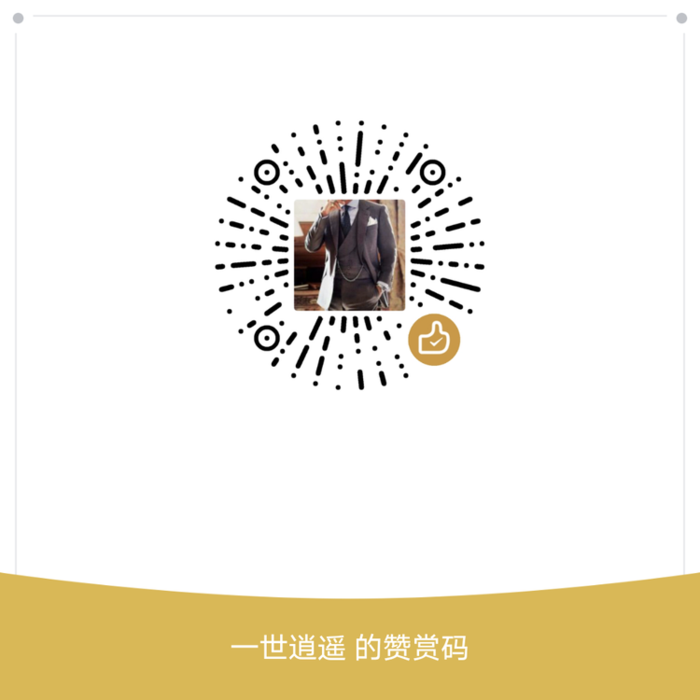
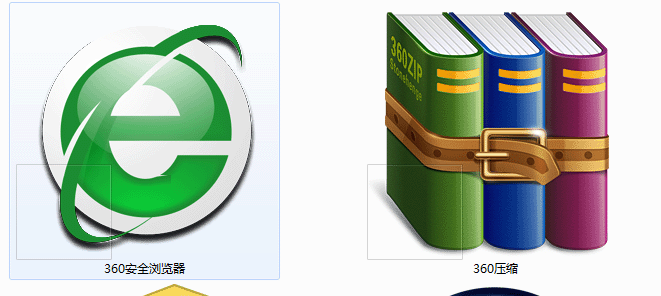
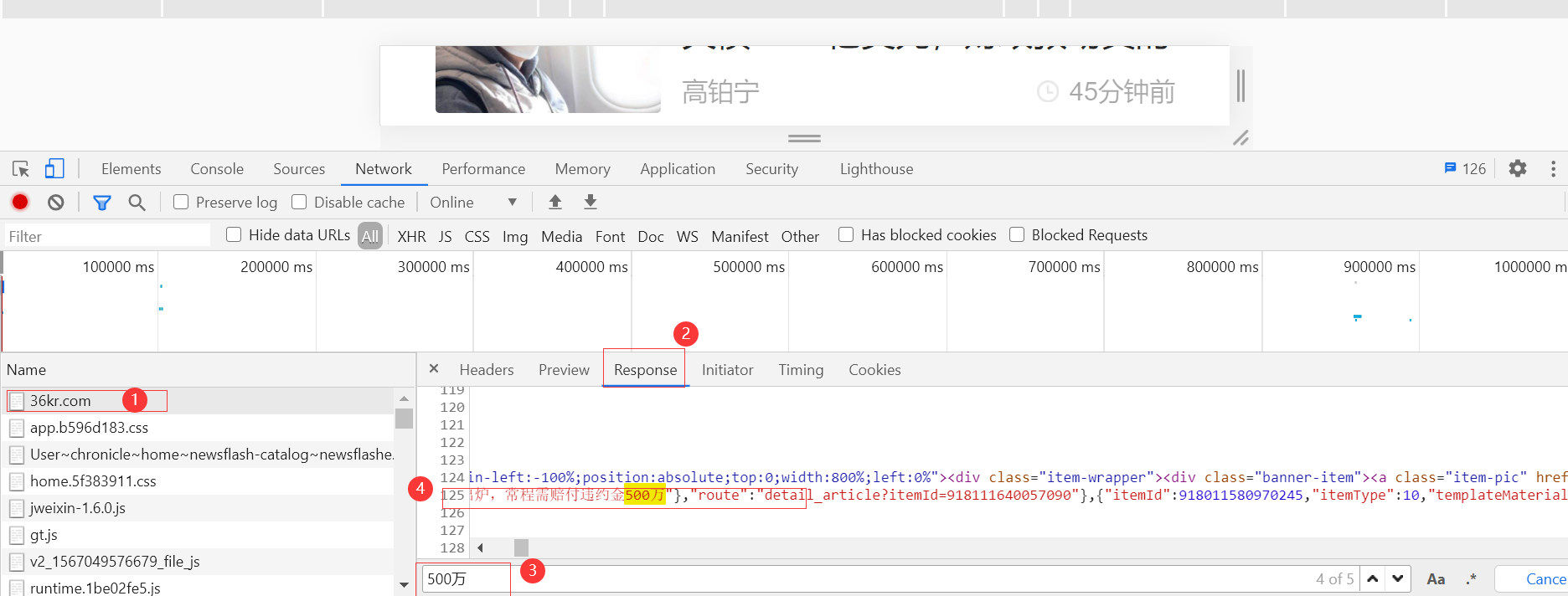
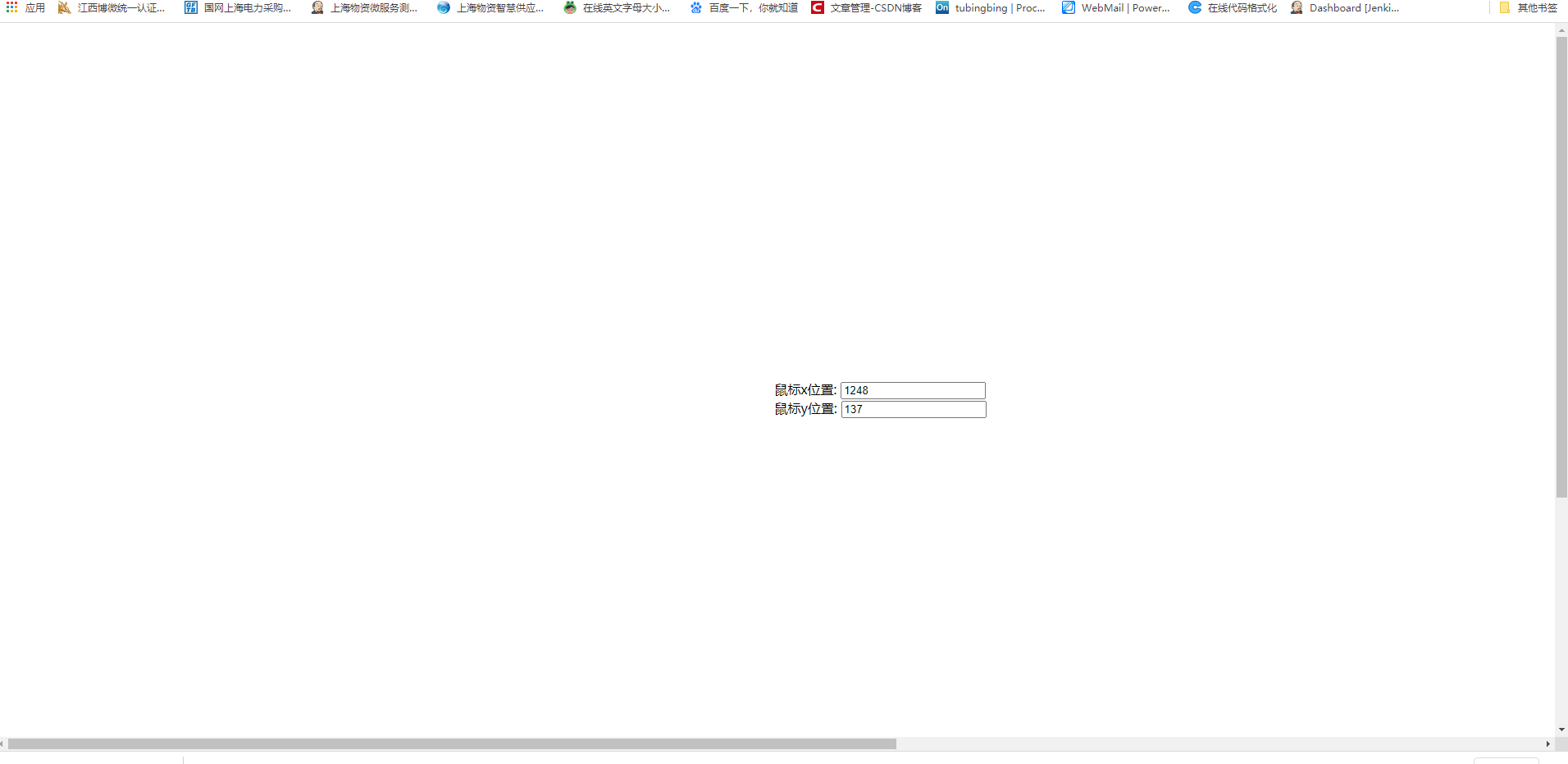


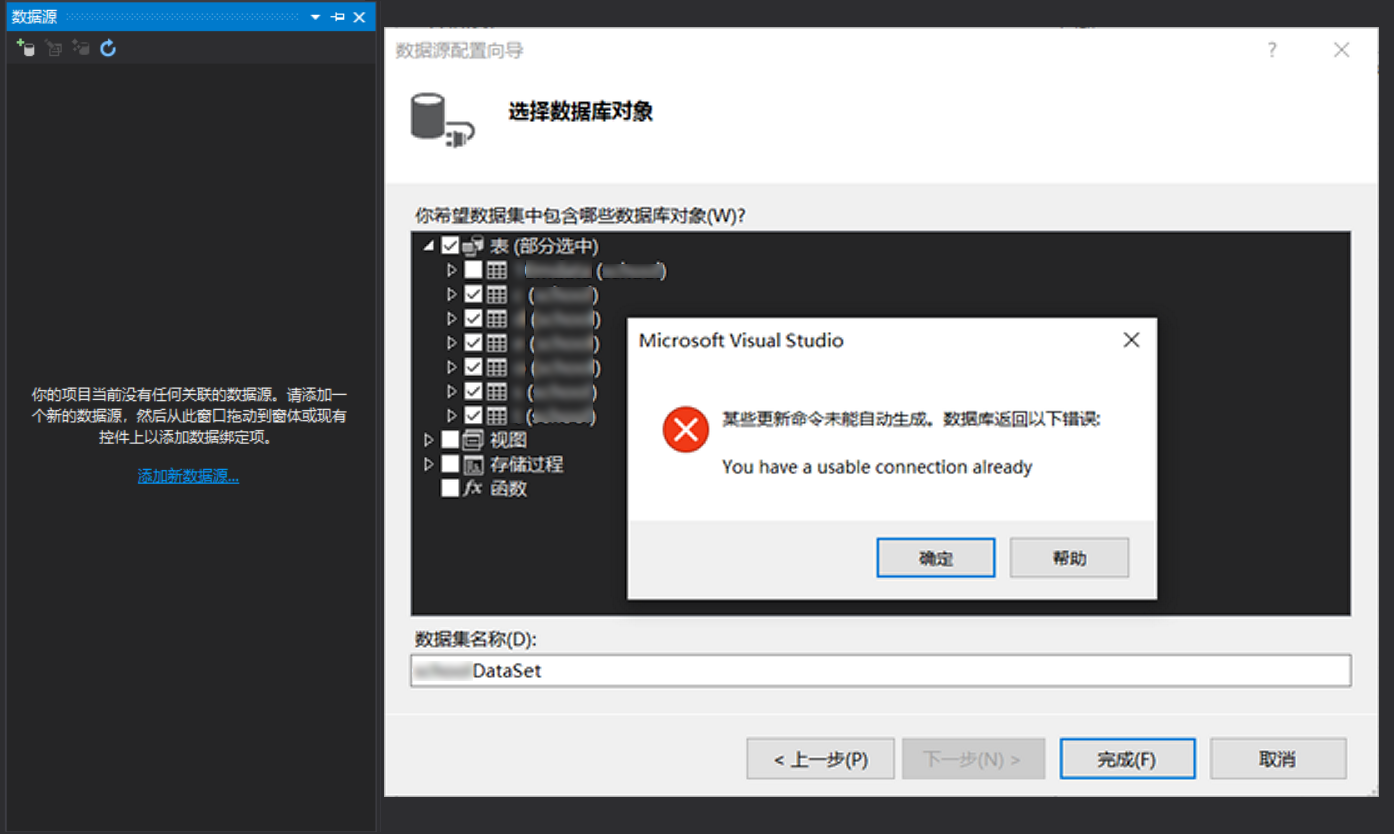
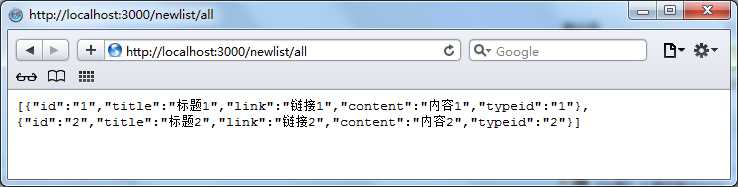

 京公网安备 11010802041100号
京公网安备 11010802041100号